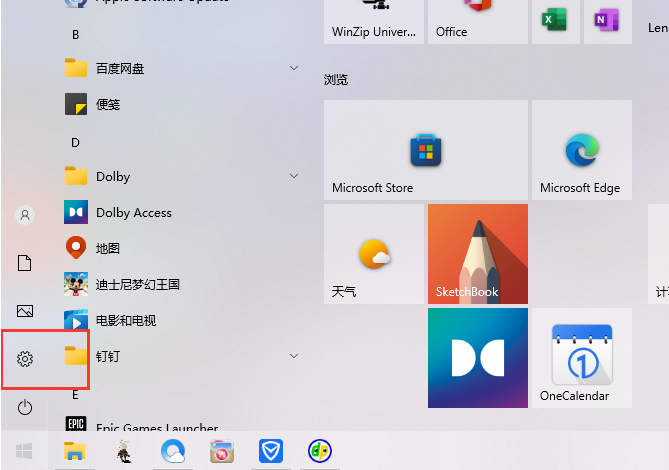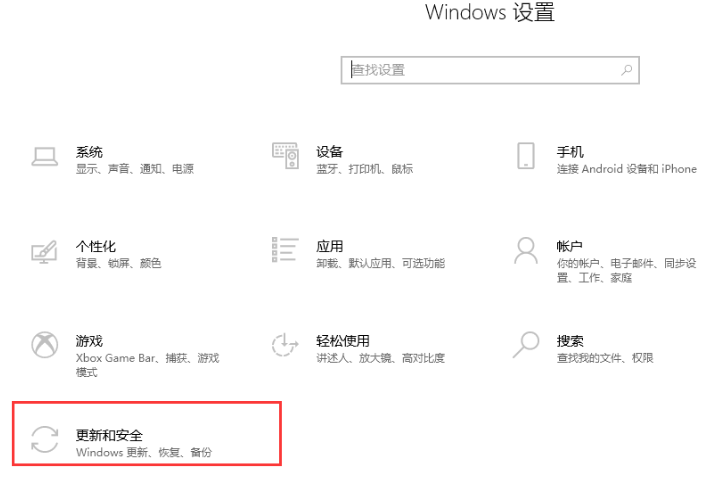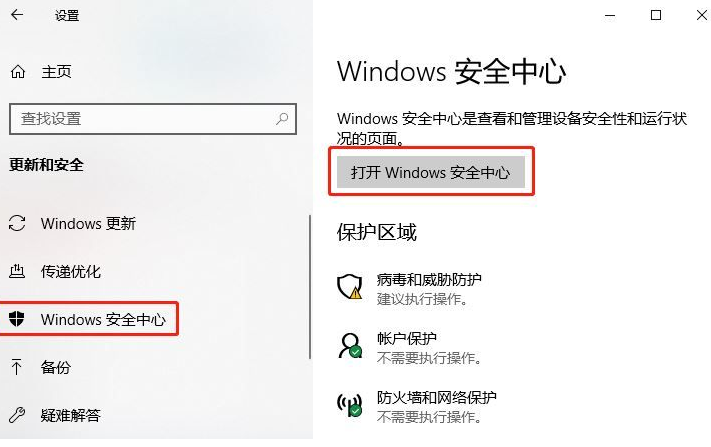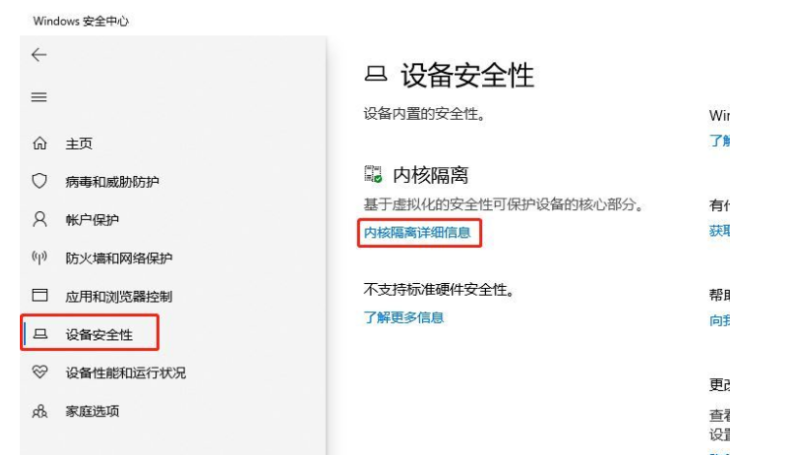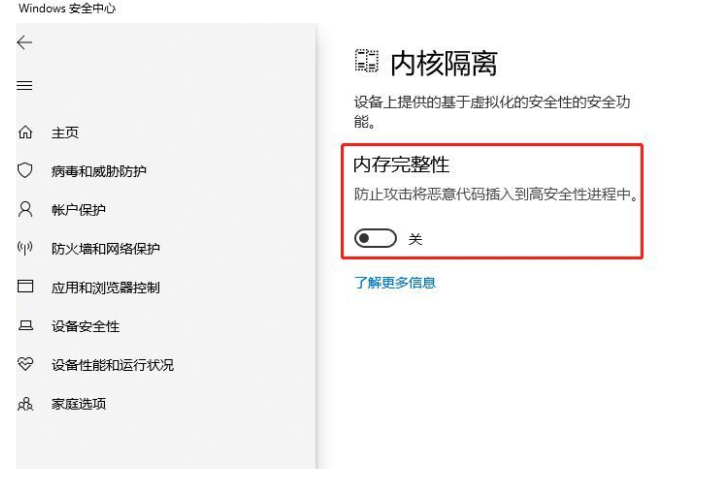首页
Win10关闭内核隔离功能教程
Win10关闭内核隔离功能教程
2022-12-19 06:14:06
来源:互联网
作者:admin
内核隔离功能可以有效的保护我们的系统,但是当我们玩一些游戏时,内核隔离功能会与游戏发生冲突,导致游戏无法正常运行,那么win10如何关闭内核隔离功能呢?下面就让小编给大家带来Win10关闭内核隔离功能的教程吧。
win10关闭内核隔离功能教程如下:
1、通过点击左下角的开始菜单,点击设置功能打开,或者通过快捷键【Win + i】也能打开Windows设置功能。
2、打开的Windows设置页面中找到系统的更新和安全【Windows更新、恢复、备份】进行点击进入。
3、进入页面后点击【Windows 安全中心】选项,在页面中找到【【打开 Windows 安全中心】进行点击。
4、继续在页面中点击【设备安全性】功能,在页面中你可以看到内核隔离功能点击下方的【内核隔离详细信息】。
5、在打开的窗口中,有一个内存完整性选项,点击关闭功能即可。
以上就是小编给大家分享的Win10如何关闭内核隔离功能解决方法,想要了解更多内容,请关注本站,小编会持续为大家更新更多相关攻略。
精品游戏
换一批